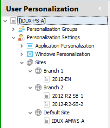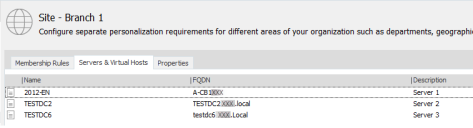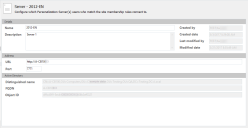サイト
このセクションの内容
- Environment Manager サイト
- 個人設定 サイトの追加
- Environment Manager サイト階層
- Environment Manager サイト メンバーシップ ルール
- Environment Manager サイト条件
- サーバと仮想ホスト
Environment Manager サイト
一般的に、大規模な組織は複数のサイトを利用して、ユーザのユーザ個人設定要件を管理します。サイトは、異なる部署、地理的な場所、他の論理区切りなど、組織のさまざまな領域に基づきます。
Environment Manager サイトは次の要素から構成されます。
- クライアント エンドポイント
- 個人設定サーバ
- SQL Server
各サイトはこの標準の3ティア アーキテクチャを使用し、レプリケーションによって SQL Server 経由でリンクできます。
Environment Manager コンソール内では、サイトは、ユーザ個人設定 ナビゲーションツリーのサイト ノードで構成されます。すべての個人設定には、ソフトウェアがインストールおよび構成される個人設定サーバとデータベースを含む既定のサイトがあります。一般的に、これは組織の主サイトとして設定され、必要に応じてブランチ サイトを追加します。その他のサイトが構成されていない場合、既定のサイトが使用されます。
コンソールでサイトが作成されると、メンバーシップ ルールを使用して、そのサイトで個人設定が管理されるエンドポイントを定義します。必要に応じて、個人設定サーバと仮想ホストをサイトに追加できます。
ユーザがエンドポイントにログオンするときには、AEMP 構成ファイルのリストにある個人設定サーバに接続します。接続すると、個人設定サーバはユーザ、エンドポイント、ソフトウェアの詳細を収集し、ユーザが属するサイトと個人設定グループを決定します。
個人設定 サイトの追加
- [ユーザ個人設定] ツリーで、[個人設定] > [サイト] を選択します。
- [サーバ] リボンで [サイトの追加] を選択します。
新しいサイト ノードが作成され、強調表示されます。これで、ナビゲーションツリーで名前を変更することができ、サイト作業領域が表示されます。
Environment Manager サイト階層
Environment Manager サイトは、ユーザ個人設定 ナビゲーションツリーで作成されます。ユーザは、メンバーシップ ルールが一致するリストの最初のサイトに割り当てられます。このため、サイトが優先度順でリストに登録され、ユーザが最も関連するサイトに確実に割り当てられるようにすることが重要です。
エンドポイントは複数のサイトのメンバーシップ ルールと一致することがありますが、最初に一致するサイトにのみ割り当てられます。
順序を変更するには、サイトを選択し、[編集] リボンの [上に移動] と [下に移動] をクリックします。
既定のサイト
既定のサイトは、すべての Environment Manager 個人設定の構成に自動的に含まれます。別のサイトのメンバーシップ ルールと一致しないエンドポイントは、既定のサイトに割り当てられます。このため、グループのメンバーシップ ルールを定義できません。組織内の標準ユーザの既定になるサーバと仮想ホストを、このサイトで設定してください。
Environment Manager サイト メンバーシップ ルール
サイトのメンバーシップ ルールは、エンドポイントがそのサイトを使用するために満たす必要がある条件によって制御されます。条件は、ユーザ、コンピュータ仕様、ディレクトリ メンバーシップに基づきます。メンバーシップは単一の条件に基づくか、ユーザがサイトのメンバーシップに関する複数の条件を満たす必要がある場合があります。
個人設定グループと同様に、サイトのメンバーシップは次の2つのルール タイプに基づきます。
- AND - サイトのメンバーシップのためには、複数の条件を満たす必要があります。これは条件グループと呼ばれます。
- OR - 多数の条件の1つの条件を満たすことで、メンバーシップが決定します。
次の2つの条件グループを含む条件グループが作成されました。
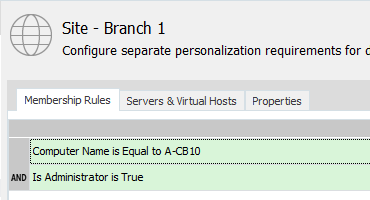
ユーザがサイトのメンバーになるには両方の条件を満たす必要があります。
2番目の条件グループが追加されました。
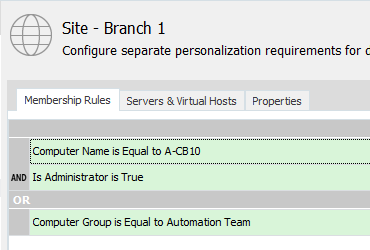
このサイトのメンバーになるには、ユーザが最初の条件グループのすべての条件または2番目の条件グループの条件を満たす必要があります。
サイト メンバーシップ ルールの作成
- [ユーザ個人設定] ツリーで、[個人設定] > [サイト] を選択します。
- サイトを選択します。
-
[メンバーシップ ルール] 作業領域をクリックします。
[メンバーシップ] > [条件] リボンが追加および選択されます。
-
[条件] リボンで、必要な条件を選択します。ユーザ、コンピュータ、ディレクトリ メンバーシップを使用できます。
詳細については、「Environment Manager サイト条件」をご参照ください。
選択した条件のダイアログボックスが表示されます。
- 条件を構成し、[OK] をクリックします。新しい条件グループは、[メンバーシップ ルール] の下に表示されます。
- サイトのグループ メンバーシップをさらに定義するには、その他の条件を追加します。
- AND ルール - 既存の条件を右クリックし、[条件の挿入] を選択し、必要に応じて条件を構成します。
OR ルール - 作業領域を右クリックし、[条件グループの追加] を選択し、必要に応じて条件を構成します。
条件グループを編集および削除するには、ショートカットメニューから [条件の編集] または [条件の削除] を選択します。
Environment Manager サイト条件
サイトのメンバーシップ ルールを使用すると、組織のどのユーザがどのサイトに接続するのかを制御する条件を構成できます。たとえば、サイトのユーザ条件を設定する場合は、ユーザがログオンするときに、ユーザの場所やログオンしているコンピュータに関係なく、同じサイトに接続することを保証できます。
サイト メンバーシップ ルールが構成されていない場合、すべての管理されたユーザが既定のサイトに割り当てられます。
次の表は、サイトの使用可能な条件を一覧で示します。
| タイプ | 条件 |
|---|---|
| ユーザ | ユーザ名 ユーザ グループが管理者 |
| コンピュータ | コンピュータ名 コンピュータ ドメイン コンピュータ NETBIOS 名 コンピュータ グループ コンピュータ IP アドレス |
| ディレクトリ メンバーシップ | ユーザ OU メンバーシップ コンピュータ OU メンバーシップ サイト メンバーシップサイト メンバーシップ |
サーバと仮想ホスト
サイトは、個別の要件で定義されたように、複数の個人設定サーバと仮想ホストで構成できます。
サイトに設定されたサーバと仮想ホストを表示するには、ナビゲーションツリーで任意のサイトを選択し、[サーバ & 仮想ホスト] タブを選択します。
サーバと仮想ホストを削除するには、[編集] リボンで該当するボタンを選択してクリックします。
ネットワーク ロードバランシングをサポートするには、仮想ホストをサイトに追加してください。
サーバと仮想ホスト仮想ホスト プロパティの表示と編集
ナビゲーションツリーからサーバまたは仮想ホストを選択すると、作業領域に詳細が表示されます。仮想ホストとサーバの両方で表示は同じです。
作業領域では、仮想ホストとサーバの次のプロパティを編集できます。
- 名前 - サーバまたは仮想ホストを簡単に特定できる名前。これは、ナビゲーションツリーでサイトを選択するときに、[サーバ & 仮想ホスト] のリストに表示されます。
- 説明 - サーバまたは仮想ホストの説明。
- URL - サーバまたは仮想ホストの場所。有効な URL は HTTP または HTTPS で開始する必要があります。
- ポート - サーバまたは仮想ホストへの接続方法。ポート範囲は7771~7790です。既定のポートは7771です。
個人設定サーバをサイトに追加する
- [ユーザ個人設定] ツリーで、[個人設定] > [サイト] を選択します。
- サイトを選択します。
-
[個人設定] リボンから、[サーバの追加] をクリックします。[コンピュータの選択] ダイアログボックスが表示されます。
[コンピュータの選択] ダイアログボックスでは、必要に応じて、条件を使用して、指定されたディレクトリで、名前または説明でサーバを検索できます。[詳細] 検索ボタンはダイアログを展開し、検索をさらに定義できます。
- サーバを検索し、[OK] をクリックします。サーバは、ナビゲーションツリーのサイトの下に、新しいノードとして追加されます。
仮想ホストをサイトに追加する
- [ユーザ個人設定] ツリーで、[個人設定] > [サイト] を選択します。
- サイトを選択します。
- サーバ リボンから、[仮想ホストの追加] をクリックします。[仮想ホストの追加] ダイアログボックスが表示されます。
- 仮想ホストの FQDN (完全修飾ドメイン名) を入力します。
- [OK] をクリックします。仮想ホストは、ナビゲーションツリーのサイトの下に、新しいノードとして追加されます。